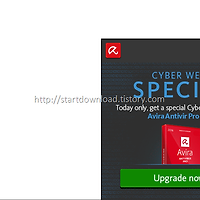윈도우를 좀 사용할줄 안다~ 하시는 분은 hosts 파일을 한번쯤은 수정해 보셨을 것 입니다.
보통 일반적으로 사용하시는 분들은 크게 손볼일이 없는데.. 여기를 수정하는 이유는 인터넷을 할때 원치않는 접근을 막을때 주로 사용이 되지요..(뭔가를 차단한다던가..)
그리고 두번째로는 어둠의 경로(토렌트,P2P 등)를 통해 받은 프로그램 중..
특히나 어도비 사의 제품 같이 인터넷을 통해서 제품을 켤때마다 정품 여부를 물어보게 되는 경우.. 이런걸 막기위해서도 hotst 파일 수정을 하게 됩니다..
근데 저장할려고 하면 “액세스가 거부되었습니다.”가 뜨는데요. 어떻게 수정하는지 알아볼까요?
|
|
먼저 간단한 경우 하나.(윈도우8.1 혹은 윈도우10 공용)
메모장에서 마우스 오른쪽 클릭해서
관리자 권한으로 실행해 줍니다.
열기(컨트롤+O) 눌러서
C:\Windows\System32\Drivers\etc를 주소창에 넣어주면
짠 나옵니다~ 아무것도 안보이면 저기 빨간 네모안에 있는걸 눌러서
모든파일로 바꿔주세요.
그리고 여기서 파일을 불러서 수정 후 저장 하시면 됩니다.
그리고 hosts 파일 수정방법 두번째..(자주 하시는 분들을 위해)
바탕화면에 마우스 우클릭해서 바로가기(S) 눌러줍니다.
C:\Windows\System32\Drivers\etc\hosts 복사해서 붙여넣기
윈도우 폴더 이름이 다르신분은 windows 부분만 바꿔주세요.
대충 아무거나…
이걸 관리자 권한으로 실행(A)해줍니다.
그리고 저장할거 저장하시고…
저장 누르시면
어? 왜 암것도 없어! 하지마시고. 파일형식에서 모든파일(*.*) 눌러주시면 나옵니다.
hotst로 저장해주시면 되겠습니다.
혹시 안되면 안티 바이러스 프로그램을 끄고 해보세요. 윈도우7도 될거에요.
'컴퓨터 프로그램 추천 / 리뷰 > 팁 & 정보' 카테고리의 다른 글
| 알약 다운로드 No!, 해외 무료 백신 순위 avira avg 카스퍼스키 아바스트 비트디펜더 추천 (0) | 2015.12.03 |
|---|---|
| avira 광고 없애기(팝업), 무료백신 추천 아비라 광고 없애는 방법 (7) | 2015.12.03 |
| 랜섬웨어 걸린 파일 복구 하는 방법, (알스튜디오) R Studio 설치로 복호화 코드없이 (0) | 2015.11.24 |
| 파일 확장자 .ccc 크립토월 변종 랜섬웨어 감염 원리, 예방법 어도비 플래시 플레이어 취약점 설정 (0) | 2015.11.22 |
| 아마존 가입 후 꼭 해야할것 개인정보 보안강화 2단계 로그인 (1) | 2015.11.20 |